Google Slaytlarda Nesneler Nasıl Kilitlenir?
Google Slaytları Google Kahraman / / April 02, 2023

Son güncelleme tarihi

Nesneleri yerlerine kilitleyerek Google Slaytlar'da taşınmasını veya silinmesini durdurun. Bu kılavuz nasıl yapılacağını açıklar.
Hiç Google Slaytlar'daki bir resmi veya nesneyi, yanlışlıkla hareket etmemesi veya silinmemesi için kilitlemek istediniz mi? Neyse ki, Google Slaytlar, slaytlarınızdaki nesnelerin (şekiller ve resimler gibi) hareketini kısıtlamanıza izin verdiği için bunu yapabilirsiniz.
Nesneleri kilitlemek, tutarlı bir arka plan oluşturmanıza, bir logo eklemenize veya değiştirilmesini istemediğiniz bazı metinler eklemenize olanak tanır. Aşağıda Google Slaytlar'da nesneleri nasıl kilitleyeceğinizi göstereceğiz.
Nesneleri Gruplandırarak Nasıl Kilitlenir
Görüntüleri veya şekilleri birlikte kilitlemek istiyorsanız, uzaklaşmasınlar, onları gruplandırabilirsiniz. Gruplama, bu nesnelerin konumunu birbirine bağlayacak ve sanki tek bir öğeymiş gibi hareket ettirecektir.
Bu, nesneler arasındaki mesafeyi doğru tutmanıza ve onları yerlerine kilitlemenize olanak tanır. Ancak yine de öğeleri toplu olarak taşıyabilirsiniz.
Google Slaytlar'daki öğeleri birlikte gruplandırmak için:
- Google Slaytlar sunumunuzu açın.
- Gruplamak istediğiniz öğeleri içeren bir slayt seçin.
- tutan Vardiya tuşu, gruplamak istediğiniz öğeleri seçin.
- Öğelere sağ tıklayın ve seçin Grup.
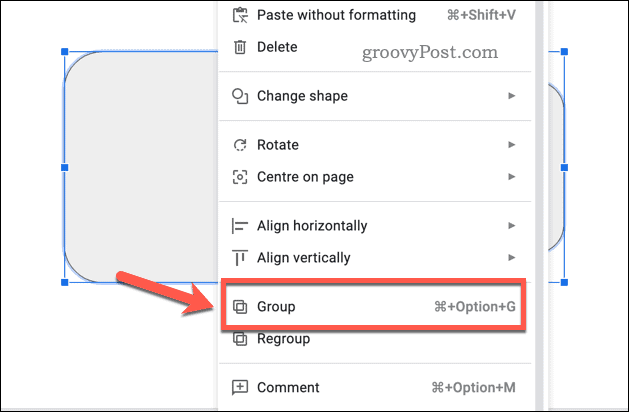
- Öğelerin grubunu çözmek için, öğelere sağ tıklayın ve grubu çöz.
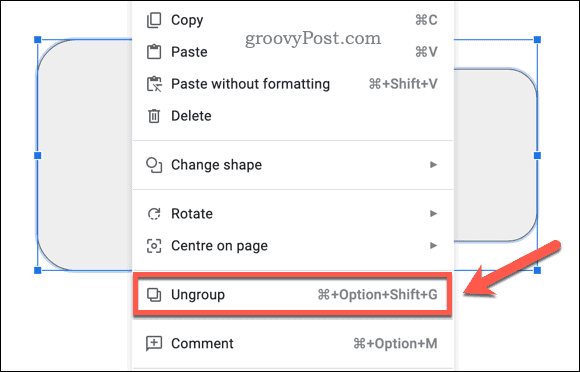
Bir Görüntüyü Arka Plan Olarak Kullanarak Nasıl Kilitlenir
Google Slaytlar'da bir resmi kilitlemenin en kolay yollarından biri, onu arka plan olarak ayarlamaktır. Bu, her slaytta diğer tüm öğelerinizin arkasında kalacak görüntüyü eklemenizi sağlar.
Bir resmi Google Slaytlar'da arka plan olarak ayarlamak için:
- Google Slaytlar sunumunuzu açın.
- git Slayt > Arka planı değiştir.
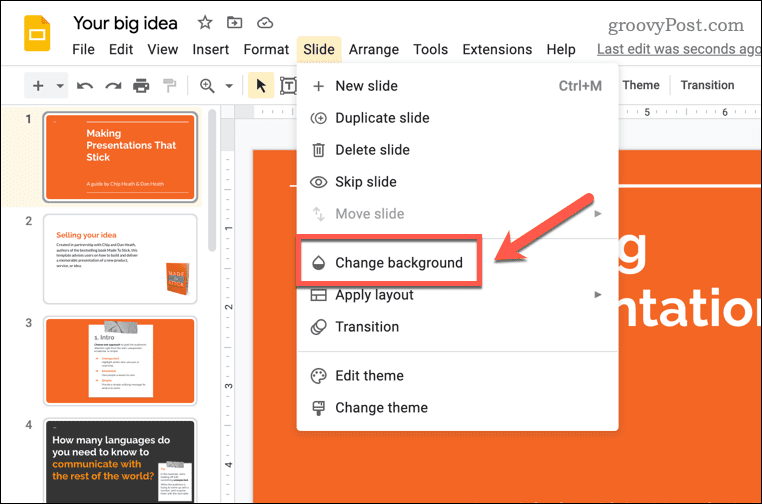
- Tıklamakresim seç bilgisayarınızdan, Google Drive'dan veya web'den bir resim yüklemek için. Google tarafından sağlanan stok görsellerden birini de kullanabilirsiniz.
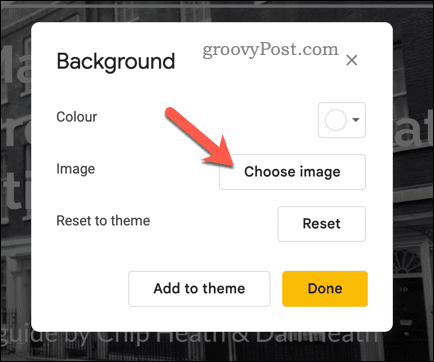
- Resminizi seçtikten sonra, tıklayın Sokmak.
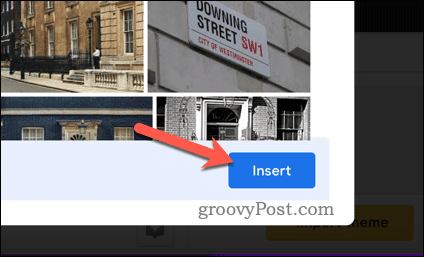
- Görüntüyü arka plan olarak kaydetmek için tıklayın. Tamamlamak.
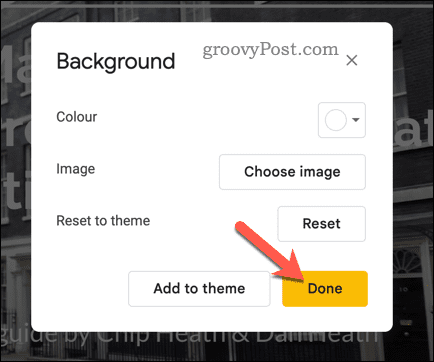
Arka plan resminiz veya renginiz artık kilitlenecek ve kimse tarafından taşınamaz veya silinemez. Arka plan olarak kullanılacak bir resminiz yoksa, alternatif olarak arka planınız için düz bir renk kullanabilir veya bunun yerine Google tarafından sağlanan önceden ayarlanmış bir temayı (arka planlarla birlikte) kullanabilirsiniz.
Ana Slaydı Kullanarak Bir Nesneyi Kilitleme
Google Slaytlar'da nesneleri kilitlemenin başka bir yolu da ana slaydı kullanmaktır. Bu, diğer tüm slaytlarınızın düzenini ve tasarımını kontrol eden özel bir slayttır. Ana slayda kilitlemek için herhangi bir metin, resim, şekil veya nesne ekleyin.
Ana slaydınızda göründükten sonra, sunumunuzdaki her slaytta yerlerinde kilitli kalacaklar.
Ana slaydı kullanarak Google Slaytlar'daki nesneleri kilitlemek için:
- Google Slaytlar sunumunuzu açın.
- git Slayt > Temayı düzenle.
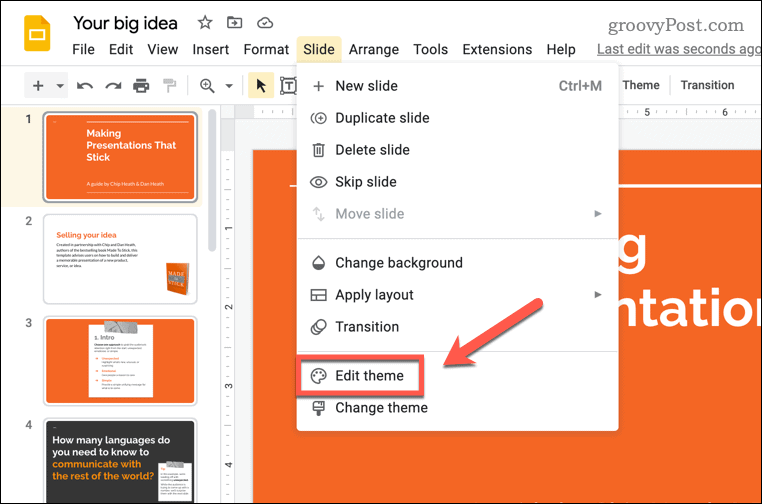
- Herhangi bir düzene sağ tıklayın ve seçin Yinelenen düzen. Bu, düzenin özelleştirebileceğiniz bir kopyasını oluşturur.
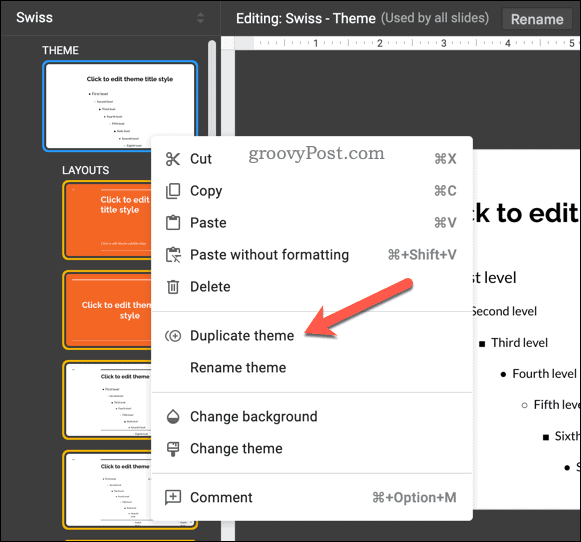
- Çoğaltılmış mizanpaja kilitlemek istediğiniz nesneleri yapıştırın. Ayrıca yeniden boyutlandırabilir, döndürebilir, kırpabilir, biçimlendirebilir veya yeniden düzenleyebilirsiniz.
- Düzeninizi düzenlemeyi bitirdiğinizde, X (çıkış) düğme.
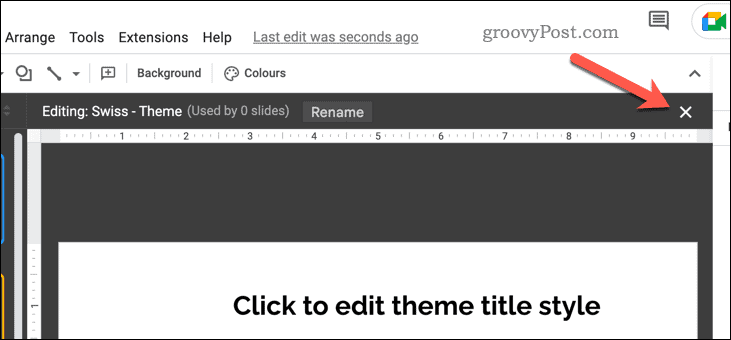
Nesneleriniz şimdi kilitlenecek. Ana slaytta başka değişiklikler yapılmadan nesneler taşınamaz veya silinemez.
İlgi Çekici Google Slayt Sunumları Oluşturma
Yukarıdaki adımları kullanarak Google Slaytlar'daki nesneleri kilitleyebilirsiniz; bu, daha profesyonel ve tutarlı sunumlar oluşturmanın tek yoludur. Ancak, sunumlarınızı geliştirmenize yardımcı olacak başka adımlar da vardır.
Örneğin, bir sunum oluşturmak için bir grubun parçası olarak çalışıyorsanız, şunları yapabilirsiniz: Google Slaytlar'da yorum bırakın geri bildirim sağlamaya yardımcı olmak için. düşünmek isteyebilirsiniz Google Slaytlar'da slaytları gizleme sunumunuz sırasında, özellikle de eksiklerse veya daha fazla çalışmaya ihtiyaç duyuyorlarsa.
İnternet bağlantınız yok mu? her zaman yapabilirsin Google Slaytlar sunumunuzu bir videoya dönüştürün ve çevrimdışı sunun.
Windows 11 Ürün Anahtarınızı Nasıl Bulursunuz?
Windows 11 ürün anahtarınızı aktarmanız veya yalnızca işletim sistemini temiz bir şekilde yüklemek için ihtiyacınız varsa,...
